Kể từ khi được giới thiệu, thiết kế Liquid Glass mới của Apple trong các bản cập nhật phần mềm sắp tới đã trở thành chủ đề tranh luận sôi nổi trong cộng đồng công nghệ. Một trong những phàn nàn lớn nhất xoay quanh khả năng đọc của văn bản và các yếu tố giao diện dưới vẻ ngoài thẩm mỹ mới này.
Trong bản beta thứ ba của iOS 26, Apple dường như đã điều chỉnh thiết kế một lần nữa để trông mờ hơn, tạo ra cuộc tranh luận liệu nó còn giữ được ý tưởng Liquid Glass ban đầu hay không. Trong bối cảnh Apple tiếp tục tinh chỉnh giao diện qua từng bản beta, bài viết này sẽ phân tích vấn đề và đề xuất giải pháp để Liquid Glass trở nên hấp dẫn hơn với đông đảo người dùng Việt Nam.
Hiểu Rõ Vấn Đề của Liquid Glass
Liquid Glass là ngôn ngữ thiết kế trải nghiệm người dùng mới nhất của Apple, được dự kiến tích hợp vào toàn bộ hệ điều hành của hãng, bao gồm iOS, iPadOS, macOS, watchOS và tvOS. Đây là một bước tiến đáng chú ý kể từ lần đại tu lớn gần nhất của hệ điều hành Apple với sự ra đời của iOS 7 vào năm 2013. Kể từ đó, ngôn ngữ thiết kế này đã được triển khai rộng rãi trên toàn bộ hệ sinh thái của công ty và là nền tảng cho nhiều bản cập nhật sau này.
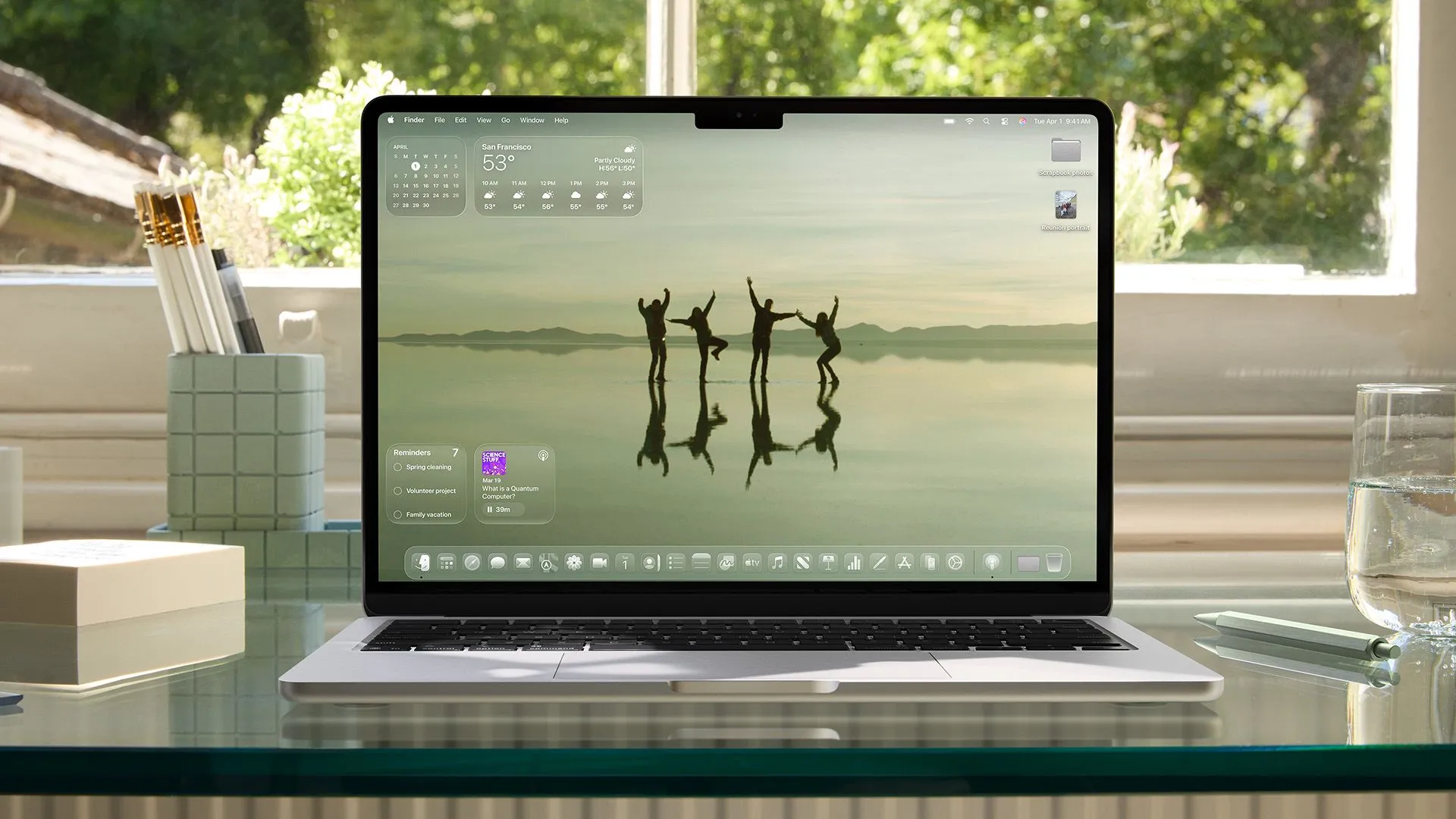 Hình ảnh giao diện macOS Tahoe 26 với thiết kế Liquid Glass hiển thị trên MacBook.
Hình ảnh giao diện macOS Tahoe 26 với thiết kế Liquid Glass hiển thị trên MacBook.
Với các bản cập nhật mang tên gọi “26” ra mắt vào mùa thu năm 2025, Apple đang mở ra một kỷ nguyên mới cho toàn bộ hệ sinh thái của mình. Công ty hướng tới việc hợp nhất từng hệ điều hành để giao diện, cảm giác và trải nghiệm người dùng sẽ quen thuộc, bất kể bạn sử dụng thiết bị nào.
Nền tảng của kỷ nguyên mới này là cái mà Apple gọi là “Liquid Glass”, mang đến cho trải nghiệm người dùng những đặc tính quang học của thủy tinh và cảm giác lỏng linh hoạt. Hãy hình dung như việc đặt một tấm kính trong suốt lên trên một tờ giấy – đó là hiệu ứng mà Apple muốn tạo ra.
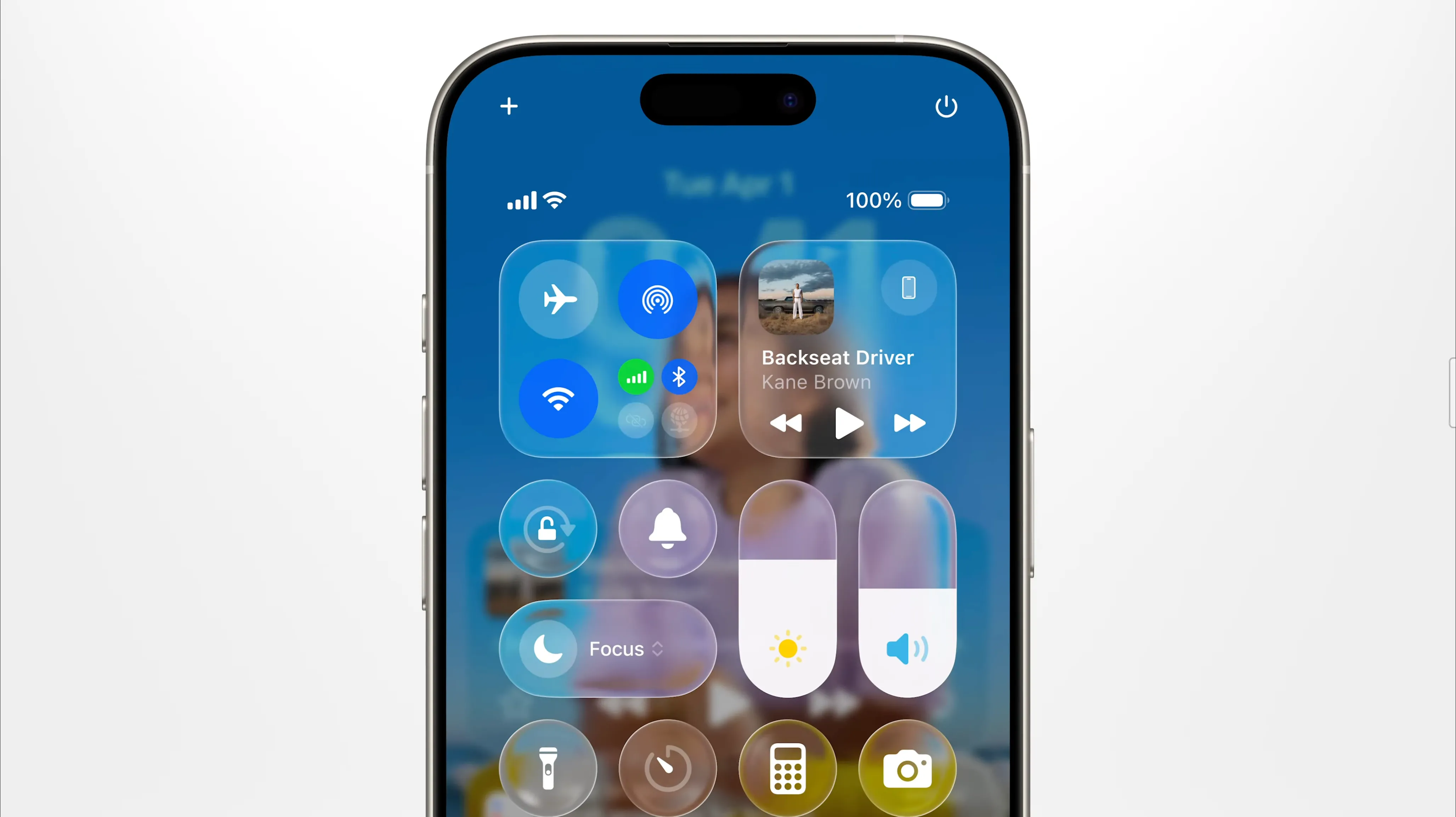 Trung tâm điều khiển iOS 26 minh họa hiệu ứng Liquid Glass với các biểu tượng và văn bản.
Trung tâm điều khiển iOS 26 minh họa hiệu ứng Liquid Glass với các biểu tượng và văn bản.
Tuy nhiên, thiết kế này đã nhận được nhiều phản ứng trái chiều từ công chúng về khả năng đọc và cách văn bản hiển thị khi chồng lên nền menu. Nhiều người đã phàn nàn rằng văn bản trong các thông báo và menu rất khó đọc và phân biệt.
Để khắc phục điều này, Apple đã liên tục tinh chỉnh Liquid Glass trong các bản beta trước đó. Việc này bao gồm việc làm mờ thêm nền của thanh menu và thông báo để giúp văn bản dễ đọc hơn.
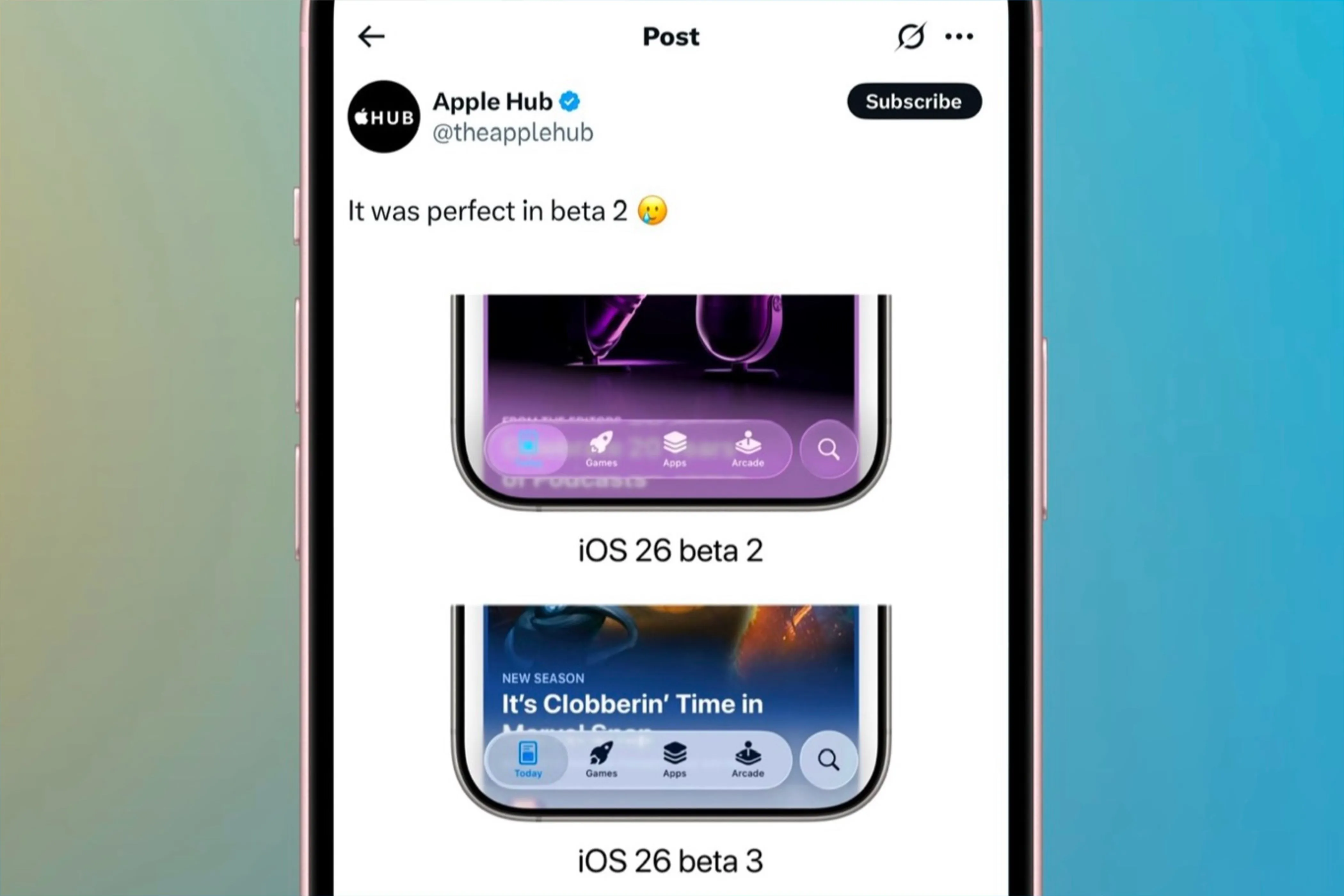 So sánh hiệu ứng Liquid Glass trên iOS 26 giữa bản beta 2 và beta 3, cho thấy độ mờ khác nhau.
So sánh hiệu ứng Liquid Glass trên iOS 26 giữa bản beta 2 và beta 3, cho thấy độ mờ khác nhau.
Tuy nhiên, khi bản beta thứ ba ra mắt, Apple dường như đã tăng hiệu ứng làm mờ lên mức cao nhất. Điều này khiến nhiều người gọi Liquid Glass là “Frosted Glass” (Kính mờ) do vẻ ngoài mờ đục hơn của nó. Mặc dù văn bản đã dễ đọc hơn, thiết kế mới dường như đi chệch khỏi tầm nhìn ban đầu của “Liquid Glass” trong suốt và uyển chuyển.
Đã Đến Lúc Có Tùy Chọn Cường Độ Liquid Glass
Dù Liquid Glass trông như thế nào trong phiên bản cuối cùng của các bản cập nhật mới, chắc chắn sẽ có người không hài lòng. Đây chính là lúc một thanh trượt điều chỉnh hoặc ít nhất là các tùy chọn cường độ khác nhau sẽ phát huy tác dụng tốt nhất.
Một thanh trượt cho phép người dùng xác định cường độ của hiệu ứng Liquid Glass sẽ giúp mọi người lựa chọn những gì họ thích. Điều này sẽ tương tự như thanh trượt độ mờ (opacity) khi thay đổi nhiệt độ màu hoặc áp dụng lớp trang điểm trong một trò chơi mô phỏng.
Thanh trượt này có thể điều chỉnh từ hiệu ứng Liquid Glass mạnh mẽ – giống như những gì được thấy trong bản beta một – cho đến hiệu ứng kính mờ như trong bản beta ba. Việc điều chỉnh thanh trượt sẽ thay đổi độ trong suốt của menu và biểu tượng, làm cho chúng trở nên mờ và đục hơn khi bạn di chuyển dọc theo thang điểm.
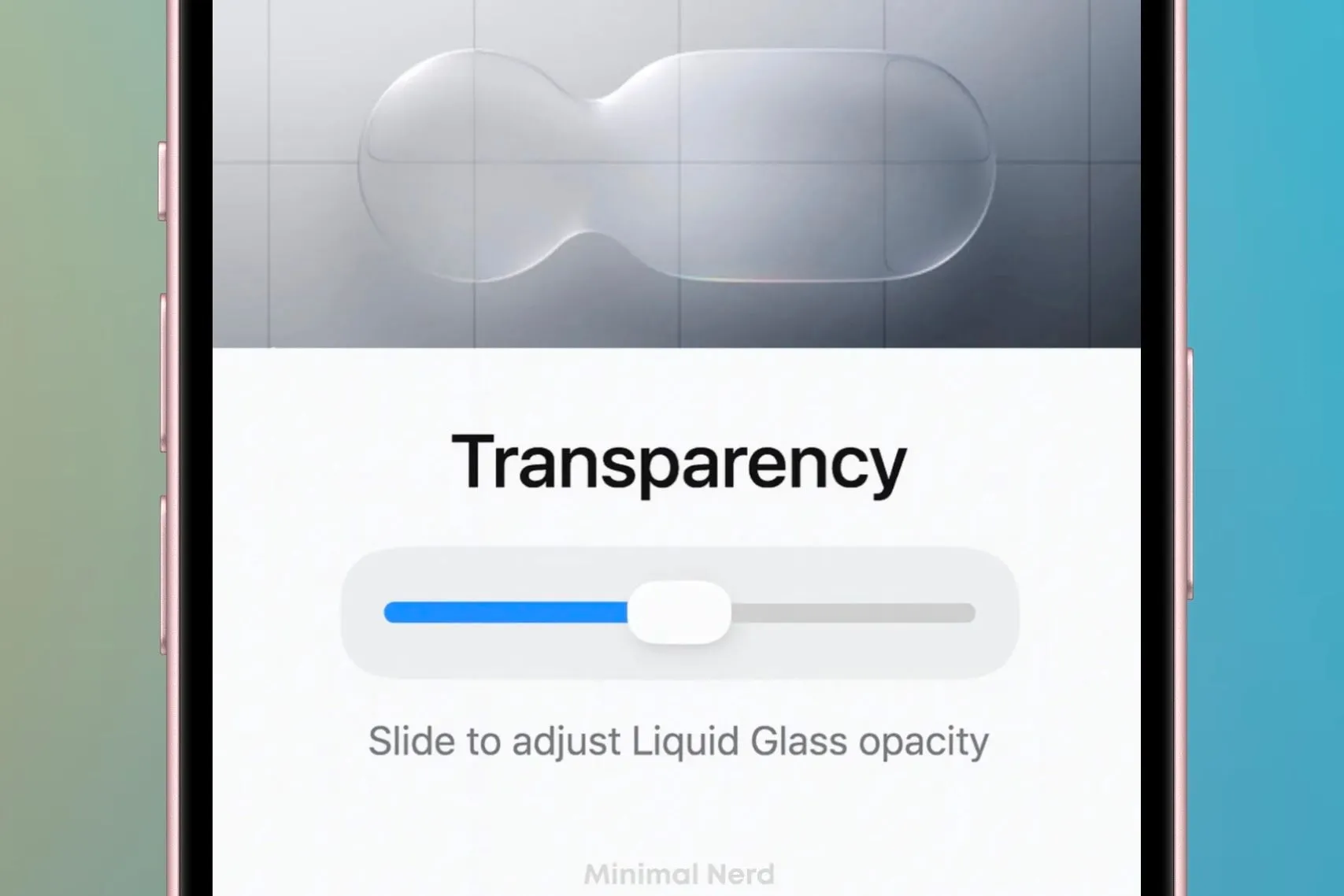 Ảnh mô phỏng giao diện iOS với thanh trượt tùy chỉnh cường độ hiệu ứng Liquid Glass.
Ảnh mô phỏng giao diện iOS với thanh trượt tùy chỉnh cường độ hiệu ứng Liquid Glass.
Mặt khác, nếu thanh trượt không khả thi, Apple có thể thêm một menu để lựa chọn cường độ của hiệu ứng. Điều này có thể cho phép người dùng chọn giữa các phiên bản khác nhau của hiệu ứng, từ beta một, hai và ba.
Menu này có thể được tối ưu hóa tương tự như phần Haptic Touch trong Cài đặt. Nó sẽ bao gồm ba giai đoạn khác nhau của hiệu ứng đã được triển khai và một hình ảnh minh họa bên dưới các tùy chọn để người dùng có thể xem ví dụ về từng cường độ.
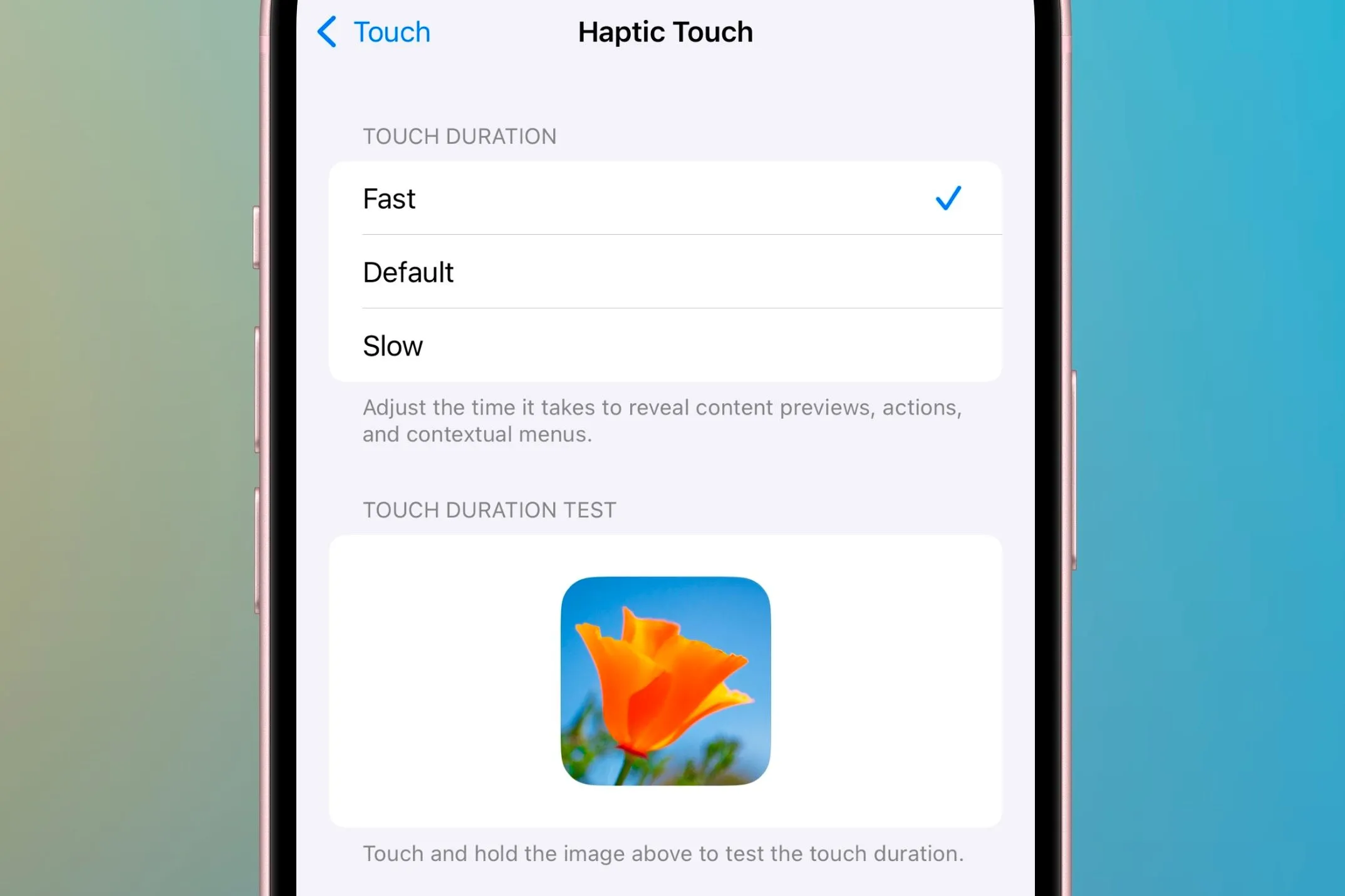 Màn hình cài đặt Haptic Touch trên iPhone, minh họa cách lựa chọn cường độ phản hồi cảm ứng.
Màn hình cài đặt Haptic Touch trên iPhone, minh họa cách lựa chọn cường độ phản hồi cảm ứng.
Dù được triển khai theo cách nào, việc tích hợp thanh trượt cường độ Liquid Glass hoặc bộ chọn mức độ mạnh của hiệu ứng sẽ là một bổ sung tuyệt vời. Nó sẽ mang lại cho người dùng nhiều quyền kiểm soát hơn đối với giao diện và hành vi của thiết bị, dựa trên sở thích cá nhân.
Liquid Glass định hình tương lai giao diện của các hệ điều hành Apple trong nhiều năm tới. Tuy nhiên, với việc Apple thường xuyên thay đổi thiết kế, vẫn chưa rõ hình thức cuối cùng của Liquid Glass sẽ trông như thế nào khi phiên bản chính thức được phát hành vào mùa thu.
Việc bổ sung một thanh trượt để chọn cường độ hiệu ứng Liquid Glass sẽ cho phép bạn lựa chọn mức độ rõ ràng hoặc mờ đục mà bạn muốn thiết kế. Điều này giúp hình ảnh thích ứng nhiều hơn với nhu cầu của bạn, thay vì bạn phải điều chỉnh theo thiết kế, từ đó tôn trọng cả tính thẩm mỹ và khả năng tiếp cận.
May mắn thay, chúng ta vẫn đang ở giai đoạn đầu của các bản beta iOS 26, iPadOS 26, macOS 26, watchOS 26 và tvOS 26, vì vậy Apple vẫn còn nhiều thời gian để thay đổi thiết kế. Tuy nhiên, chỉ thời gian mới có thể trả lời Liquid Glass sẽ được hiển thị như thế nào – liệu nó sẽ giống bản beta một, beta ba, hay một hình thức khác trong bản beta tương lai.
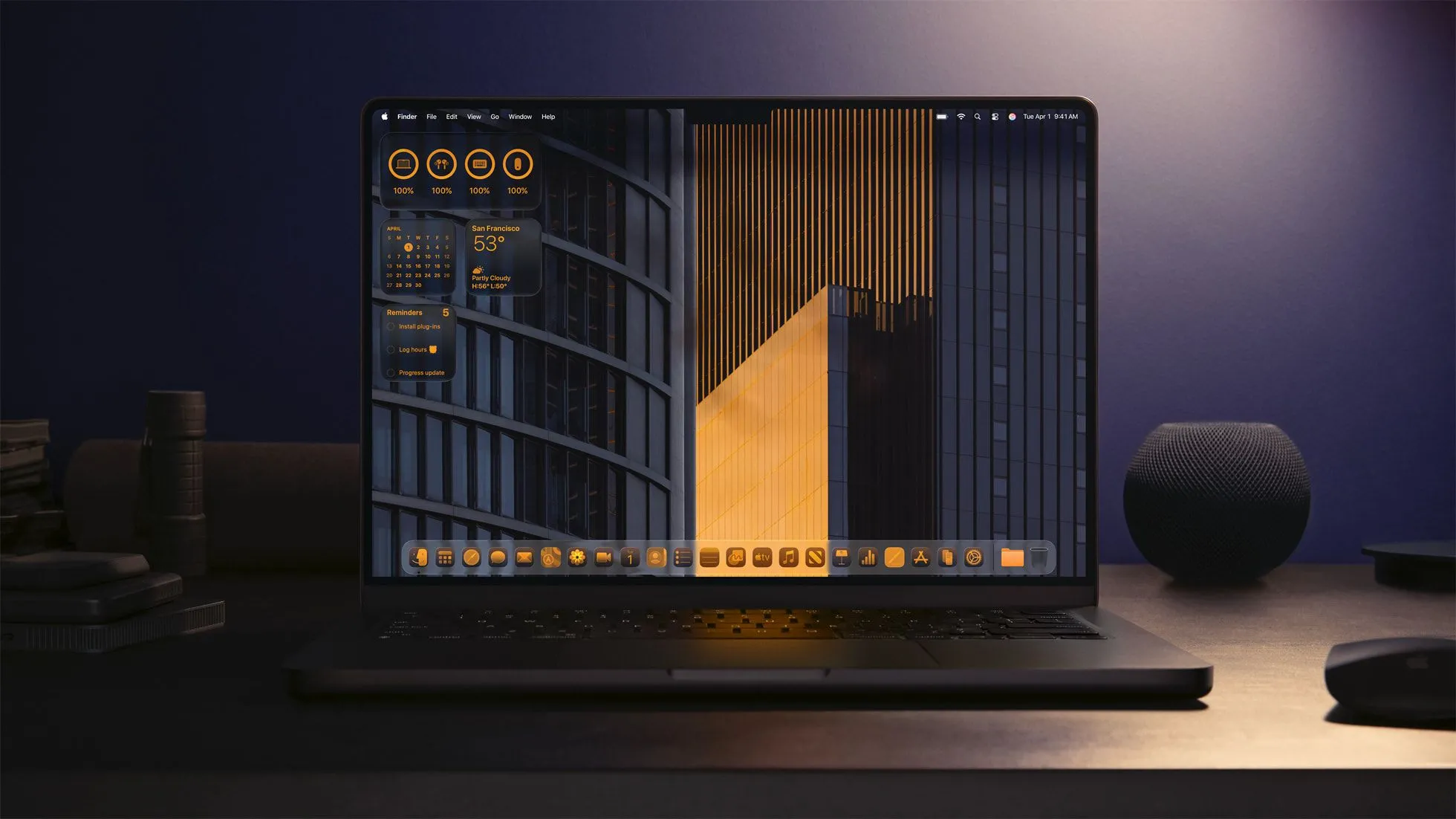 Ảnh chụp màn hình macOS Tahoe với hiệu ứng Liquid Glass trên thanh Dock và cửa sổ.
Ảnh chụp màn hình macOS Tahoe với hiệu ứng Liquid Glass trên thanh Dock và cửa sổ.
Tài liệu tham khảo:
- How-To Geek. (Năm 2025). “What Apple Should Do to Fix Liquid Glass”.
- Apple (Hình ảnh minh họa giao diện iOS/macOS).
- AppleHub/X (Hình ảnh so sánh beta Liquid Glass).
- minimalnerd/Threads (Ảnh mô phỏng thanh trượt Liquid Glass).